PhotoshopCS5基础教程:精度解析吸管工具的使用
文章来源于 腾龙设计,感谢作者 佚名 给我们带来经精彩的文章!设计教程/PS教程/其他教程2010-07-13
许多初学PS的朋友,都弄不清楚“吸管”工具的具体使用方法,而较为熟练的用户大多都认为吸管工具是用来获取颜色的,其实“吸管”工具还可以用来精确的获得颜色值,并使用这些数值来校对图像的颜色,在这里作者就通过具体的实例来详细讲解“吸管”工具的使用方
许多初学PS的朋友,都弄不清楚“吸管”工具的具体使用方法,而较为熟练的用户大多都认为吸管工具是用来获取颜色的,其实“吸管”工具还可以用来精确的获得颜色值,并使用这些数值来校对图像的颜色,在这里作者就通过具体的实例来详细讲解“吸管”工具的使用方法。
PS:教程在文章结尾处论坛地址的二楼。
1. 快速准确地取样颜色
使用“吸管”工具,可以从图像中吸取某一点的颜色,或者以拾取点周围的平均色进行颜色取样,从而改变前景色或背景色。
(1)执行“文件”→“打开”命令,将素材“服饰广告.tif”文件打开。

(2)在工具箱中选择“吸管”工具,单击视图中任意位置,即可吸取单击处的颜色,默认状态下吸取的颜色会替换工具箱中的前景色。
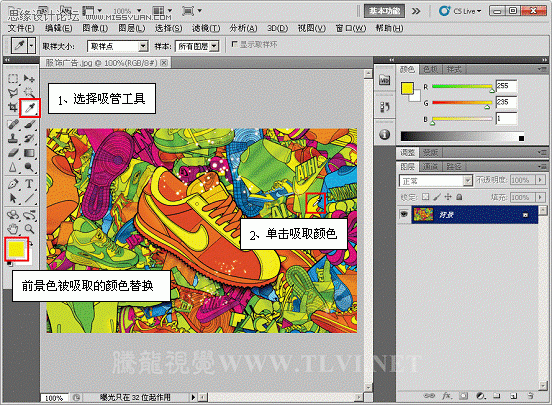
(3)确认“吸管”工具为选择状态,单击选项栏中的“取样大小”选项的下三角按钮,可弹出下拉菜单,在其中可选择要在怎样的范围内吸取颜色。
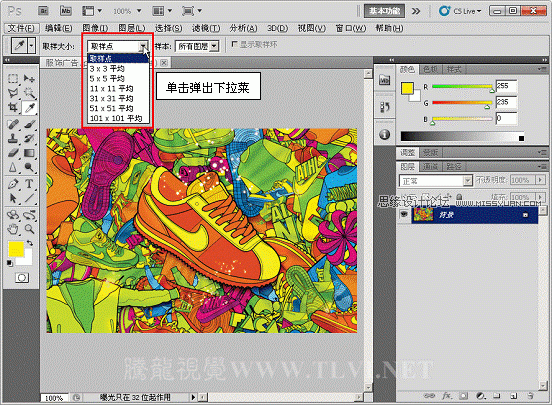
(3)选择“51×51平均”选项,然后在与步骤1相同的位置单击,吸取颜色,其吸取的颜色是在所单击点的51×51个像素范内的平均颜色值,此时前景色发生了变化不再是黄色。
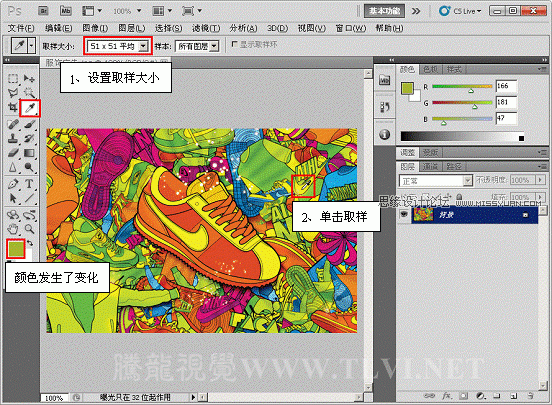
(3)我们还可以将吸取色替换背景色,在“颜色”调板中单击背景色块边缘,然后继续使用“吸管”工具在视图中单击,即可将吸取的颜色替换背景色。
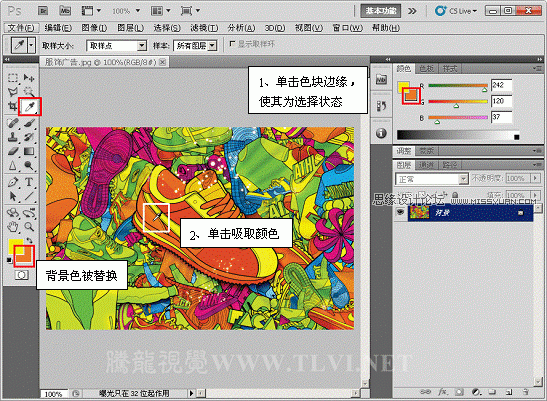
 情非得已
情非得已
推荐文章
-
 Photoshop详解商业磨皮中如何提升照片质感2020-03-19
Photoshop详解商业磨皮中如何提升照片质感2020-03-19
-
 直方图原理:实例解析PS直方图的应用2019-01-17
直方图原理:实例解析PS直方图的应用2019-01-17
-
 工具原理:详解PS渐变映射的使用技巧2019-01-10
工具原理:详解PS渐变映射的使用技巧2019-01-10
-
 Photoshop CC 2019 20.0中文版新功能介绍2018-10-24
Photoshop CC 2019 20.0中文版新功能介绍2018-10-24
-
 Photoshop详解ACR渐变滤镜在后期的妙用2018-09-29
Photoshop详解ACR渐变滤镜在后期的妙用2018-09-29
-
 Photoshop通过调色实例解析直方图使用技巧2018-09-29
Photoshop通过调色实例解析直方图使用技巧2018-09-29
-
 Photoshop详细解析CameraRaw插件使用2018-03-29
Photoshop详细解析CameraRaw插件使用2018-03-29
-
 Photoshop解析新手必须知道的学习笔记2017-06-05
Photoshop解析新手必须知道的学习笔记2017-06-05
-
 Photoshop详细解析曲线工具的使用原理2017-02-08
Photoshop详细解析曲线工具的使用原理2017-02-08
-
 Photoshop详细解析钢笔工具的高级使用技巧2016-12-08
Photoshop详细解析钢笔工具的高级使用技巧2016-12-08
热门文章
-
 Photoshop巧用内容识别工具给人物进行缩放
相关文章5752020-03-04
Photoshop巧用内容识别工具给人物进行缩放
相关文章5752020-03-04
-
 调色技巧:详细解析调色工具原理与使用
相关文章4482019-07-17
调色技巧:详细解析调色工具原理与使用
相关文章4482019-07-17
-
 后期修图:详细解析商业后期修图流程
相关文章9482019-04-03
后期修图:详细解析商业后期修图流程
相关文章9482019-04-03
-
 曲线工具:详解PS基础工具曲线的使用技巧
相关文章16012019-03-06
曲线工具:详解PS基础工具曲线的使用技巧
相关文章16012019-03-06
-
 曲线工具:详解PS曲线和灰度蒙版的技巧
相关文章11762019-03-06
曲线工具:详解PS曲线和灰度蒙版的技巧
相关文章11762019-03-06
-
 插件使用:PS插件Easy Retouch使用方法
相关文章6112019-02-15
插件使用:PS插件Easy Retouch使用方法
相关文章6112019-02-15
-
 工具使用:详解PS曝光度工具的使用技巧
相关文章9052019-01-26
工具使用:详解PS曝光度工具的使用技巧
相关文章9052019-01-26
-
 蒙版技巧:实例解析PS蒙版功能的使用
相关文章5152019-01-26
蒙版技巧:实例解析PS蒙版功能的使用
相关文章5152019-01-26
